- Vidensbase
- Konto og opsætning
- Integrationer
- Brug HubSpots integration med GoToWebinar
Brug HubSpots integration med GoToWebinar
Sidst opdateret: 21 februar 2025
Gælder for:
GoToWebinar-integrationen er designet til at hjælpe dig med at reducere den tid, det tager for dig at oprette, promovere og levere kvalitetswebinarer.
Før du går i gang
Før du rater GoToWebinar-integrationen, skal du være opmærksom på følgende:- For at forbinde GoToWebinar med HubSpot skal du enten være superadmin eller have adgangsrettigheder til App Marketplace.
- GoToWebinar-integrationen kan kun forbindes til én GoToWebinar-konto. Du kan bruge Zapier-integrationen til at oprette en enkel integration med en anden GoToWebinar-konto.
Rate GoToWebinar-integrationen
Sådan rates GoToWebinar-integrationen:- På din HubSpot-konto skal du klikke på settings indstillingsikonet på den øverste navigationslinje. I menuen til venstre skal du navigere til Integrationer > Forbundne apps.
- Klik på Visit App Marketplace øverst til højre.
- Søg efter GoToWebinar-integrationen, og vælg GoToWebinar i resultaterne. Klik på Connect app øverst til højre.
- Indtast dine GoToWebinar-legitimationsoplysninger, og klik på Sign in. Når du har logget ind på GoToWebinar, bliver dine konti automatisk forbundet, og du bliver omdirigeret tilbage til siden Forbundne apps.
For at afbryde forbindelsen til dine HubSpot- og GoToWebinar-konti:
- På din HubSpot-konto skal du klikke på settings indstillingsikonet på den øverste navigationslinje. I menuen til venstre skal du navigere til Integrationer > Forbundne apps.
- Klik på Mere til højre for GoToWebinar, og vælg derefter Afinstaller.
Tænd for dit webinar
Fra din GoToWebinar-integrationsside kan du manuelt synkronisere tidligere webinarer og aktivere automatisk synkronisering for alle nye webinarer. Bemærk venligst følgende:
- Den bruger, der opretter forbindelse, skal være medarrangør af et webinar, for at webinaret er tilgængeligt for synkronisering.
- Når du har slået en synkronisering til, kan det tage mellem 1 minut og 2 timer eller mere, afhængigt af mængden af information, der står i kø for at blive synkroniseret. Kolonnen Synkroniseringsstatus viser den aktuelle status for synkroniseringen for hvert webinar.
Sådan tænder du for et webinar:
- På din HubSpot-konto skal du klikke på settings indstillingsikonet på den øverste navigationslinje. I menuen til venstre skal du navigere til Integrationer > Forbundne apps.
- Søg efter og klik på GoToWebinar-appen . Dashboardet viser alle kommende og tidligere webinarer fra de tilsluttede konti.
- Hvis du vil synkronisere et webinar manuelt, skal du markere afkrydsningsfeltet i kolonnen Synkroniser. HubSpot vil derefter begynde at importere data fra GoToWebinar.
- Som standard vil synkronisering være slået fra for alle webinarer, der er oprettet, før integrationen blev sat op. Hvis du vil aktivere automatisk synkronisering for nye webinarer, skal du markere afkrydsningsfeltet Auto-sync data from future webinars
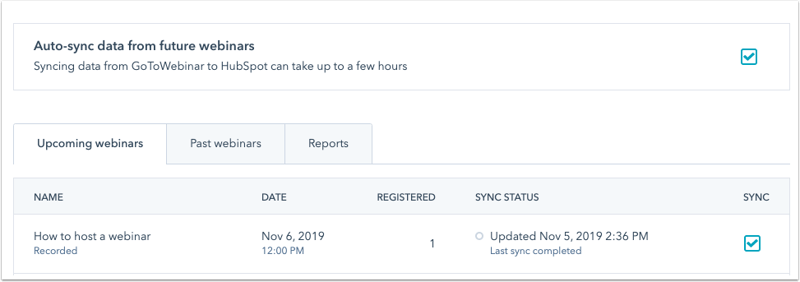
Opret en formular til dit webinar
Når du er klar til at begynde at indsamle tilmeldinger til dit kommende webinar, kan du gøre det ved hjælp af følgende metoder:
- Registrer kontakter ved hjælp af en GoToWebinar-registreringsside.
- Registrer kontakter ved hjælp af en HubSpot-formular, der er indlejret ved hjælp af et standardformularmodul på en HubSpot-side.
- Registrer kontakter via en HubSpot-formular, der er indlejret på en ekstern side.
- Registrer kontakter ved hjælp af en HubSpot-formular, der er indlejret ved hjælp af et brugerdefineret modul, der er knyttet til et webinar, på en HubSpot-side.
Hvis du bruger en HubSpot-formular, skal du være opmærksom på følgende:
- GoToWebinar-registreringssiden og din HubSpot-landingsside er ikke knyttet sammen. Hvis du bruger en HubSpot-landingsside med en HubSpot-formular, betyder det, at du ikke behøver at bruge GoToWebinar-registreringssiden.
- Når du linker en formular på en HubSpot-side eller en formularindlejringskode til GoToWebinar, trækker integrationen ikke automatisk nogen felter ind fra GoToWebinar-registreringssiden. For at indsamle lignende oplysninger anbefales det at genskabe spørgsmålene på din GoToWebinar-registreringsside i HubSpot-formularen.
- Når du opsætter din formular, skal du være opmærksom på , hvilke formularfelter der kan bruges til at sende oplysninger mellem HubSpot og GoToWebinar.
-
For at GoToWebinar-integrationen med HubSpot skal kunne registrere en kontakt til et webinar på din GoToWebinar-konto, skal følgende indstilles som obligatoriske felter og være de eneste obligatoriske felter i formularen:
- Fornavn
- Efternavn
Brug en formular på en HubSpot-landingsside
Du kan oprette formularer i HubSpot, som automatisk registrerer kontakter til et webinar oprettet på GoToWebinar ved indsendelse. Når besøgende indsender formularen, sendes de til GoToWebinar og vises som en registrant på din registrantliste.
- Registrantdata tilføjes til HubSpot i realtid.
- Deltagerdata tilføjes til HubSpot 15 minutter efter, at dit webinar er slut.
For at registrere kontakter skal du oprette en landingsside og derefter knytte din formular til et webinar:
- Klik på formularmodulet i landingsside-editoren.
- Klik på i venstre panel for at udvide sektionen Formularautomatisering.
- Klik på dropdown-menuen GoToWebinar-registrering, og vælg et webinar.
- Kun kommende webinarer vil blive vist som en mulighed i dropdown-menuen.
- Webinarer, der allerede har fundet sted, vil ikke blive vist.
- Når du har opsat din side, skal du klikke på Udgiv. Få mere at vide om opsætning af formularer på HubSpot-sider.

Integrer en HubSpot-formular på en ekstern side
Du kan også indlejre en HubSpot-formular på en ekstern side for at registrere besøgende til et webinar ved at ændre formularens indlejringskode, så den indeholder GoToWebinar-webinar-nøglen:
- Hent din GoToWebinar-webinar-nøgle:
- Fra din GoToWebinar-konto skal du navigere til siden med oplysninger om din webinar-hændelse.
- Kopier webinar-nøglen i URL'en.
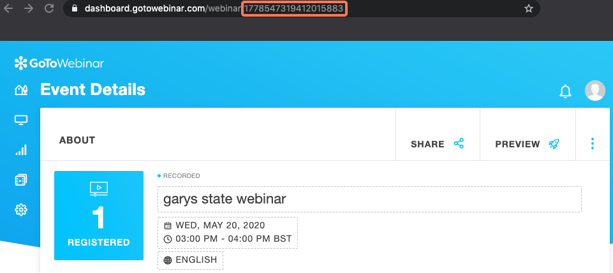
- På din HubSpot-konto skal du navigere til Marketing > Formularer.
- Hold musen over en eksisterende formular, klik på Handlinger, og vælg derefter Del. Eller opret en ny formular.
- Klik på Copy for at kopiere indlejringskoden fra din formular.
- Når du tilføjer indlejringskoden til dit eksterne websted, skal du manuelt redigere formularens kode for at inkludere en goToWebinarWebinarKey:
- Tilføj et komma efter formID .
- Tilføj en goToWebinarWebinarKey-identifikator med webinar-nøglen til dit webinar.

Opret et formularmodul i brugerdefineret modul
Segmentere og følge op på tilmeldte og deltagere
Når kontakter begynder at tilmelde sig dine webinarer, kan du segmentere dem baseret på deres webinaraktivitet i listeværktøjet ved hjælp af GoToWebinar-integrationsfilteret .

Bemærk: Ovenstående segmenteringsmuligheder er ikke tilgængelige i Marketing Hub Starter-konti.
Du kan også indarbejde webinar-data i dine Hubspot-score-kriterier for at sikre, at din Hubspot-score er nøjagtig og opdateret.
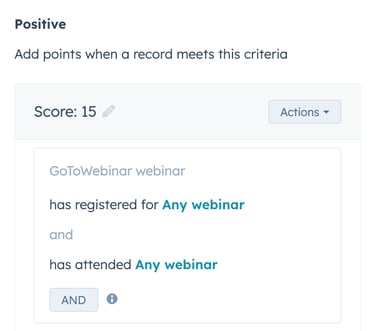
Når du har segmenteret dine kontakter, skal du sende e-mails til dine kontakter baseret på deres engagement i dit webinar. Ud over enhver salgsfremmende e-mail, du opretter for at tilskynde til registrering, er her et par forslag:
- Påmindelsesmails forud for webinaret
- Takkemails til dem, der deltog
- Undskyld, vi gik glip af dig e-mails til dem, der tilmeldte sig, men ikke deltog
- Anmodning om at planlægge en demo e-mails til dem, der deltog og har en høj leadscore
Integrationen har ikke en automatiseret mekanisme til at indsætte personlige links fra GoToWebinar i HubSpot-e-mails.
Synkroniser webinar-data til Salesforce
Hvis du har HubSpot-Salesforce-integrationen rate, vil webinaraktiviteten automatisk blive overført til Salesforce i HubSpot Visualforce-vinduet.
Hvis du vil sende mere specialiserede beskeder til dine sælgere, kan du sende data til Salesforce i form af opgaver i et workflow. Hvis du f.eks. vil advare en sælger, hver gang en af hans leads deltager i et webinar, kan du oprette et workflow, der sender en opgave til Salesforce. Opgaven vises på Salesforce-leadets/kontaktens post i afsnittet Aktivitetshistorik.
Hvis du bruger Salesforce-integrationen, er det vigtigt at ændre felttilknytningen mellem e-mailfeltet i HubSpot og Salesforce til Use most recent value. Dette er relevant, fordi data trækkes fra GoToWebinar til HubSpot baseret på e-mailadresse, så hvis e-mailadressen i HubSpot er ændret mellem det tidspunkt, hvor en kontakt registrerer sig, og når de deltager i webinaret, vil HubSpot ikke være i stand til at matche deltagelsesdataene med den nye e-mailadresse.
Tilføj kontakter til et GoToWebinar ved hjælp af workflows (kunProfessional og Enterprise )
Du kan tilmelde og registrere kontakter automatisk til dit GoToWebinar ved hjælp af workflows.
Bemærk: For at tilmelde kontakter til din GoToWebinar-hændelse skal synkroniseringen for hændelsen være slået til i dine integrationsindstillinger.
- På din HubSpot-konto skal du gå til Automatisering > Arbejdsgange.
- Vælg et eksisterende kontaktbaseret workflow, eller opret et nyt kontaktbaseret workflow.
- Rediger dine tilmeldingsudløsere.
- Klik på plus-ikonet + for at tilføje en arbejdsgangshandling.
- I panelet til venstre, i sektionen Connected apps, skal du klikke for at udvide sektionen GoToWebinar .
- Klik på Tilføj kontakt til webinar-handling .
- Klik på rullemenuen Webinar for at vælge din GoToWebinar-hændelse. Klik derefter på Gem.
- Slådit workflow til.
Når en kontakt er tilmeldt workflowet, sendes der en bekræftelsesmail med webinar-linket til deres primære e-mailadresse.
Brug marketingevents med GoToWebinar (BETA)
HubSpot kan samle marketingevents fra GoToWebinar-integrationen for at give dig et ensartet overblik over dine marketingevents.